یکی از مهم ترین اقدامات ما بستن دانلود خودکار، کانال تلگرام در جهت کنترل مصرف اینترنت است. همه ما میدانیم که ارتباطات گسترده ما در زندگی امروزی فقط با دستگاههای هوشمندی که در دست داریم مقدور است. این گوشیهای هوشمند با تمام مزایایی که برای ما داشته، مشکلاتی نیز ایجاد کردهاند که باید یک بار برای همیشه به فکر راه حل آنها باشیم.
گشت و گذار در دنیای تلگرام مانند کانال تلگرام و… دو مشکل را برای ما ایجاد می کند. اول اینکه موجب زود خالی شدن بسته اینترنت ما میشود و این موضوع هزینه بر است. دوم اینکه دانلود خودکار پیامرسانها باعث پر شدن فضای گوشی میشوند. بطور کلی با توجه به حجم اطلاعاتی که ردوبدل میشود، دانلود خودکار چندان کاربردی به نظر نمیرسد.
البته گاهی برای اشخاص مسنتر و نا وارد تر به تکنولوژی، این گزینه پیشنهاد میشود زیرا شاید نتوانند به درستی از پس دانلود دستی تک تک محتواهای دریافتی بر بیایند. با این حال پیامرسانهای ایرانی و خارجی، همگی این گزینه را در اختیار شما قرار میدهند شما میتوانید تصمیم بگیرید که آن را بر روی گوشی خود فعال داشته باشید و یا خیر.
چگونه دانلود خودکار را غیرفعال کنیم؟
چگونه دانلود خودکار را غیرفعال کنیم؟ همانطور که همه پیامرسانها گزینه فعال سازی دانلود خودکار را دارند، امکان بستن دانلود خودکار نیز در تمام اپلیکیشنهای رایج در دسترس است و با چند کلیک ساده میتوانید این مشکل را حل کنید. ما در ادامه برای بستن دانلود خودکار تلگرام و واتساپ راهکارهایی در اختیار شما قرار دادهایم.
بستن دانلود خودکار تلگرام
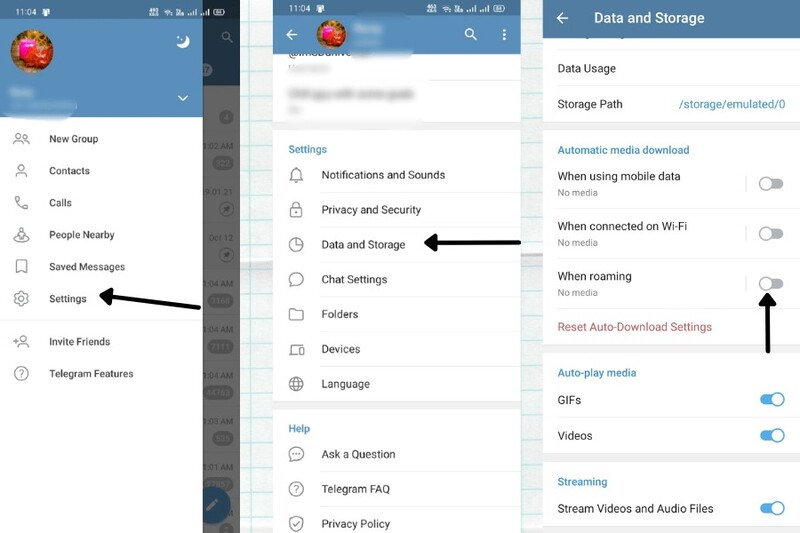
تلگرام به کاربران این امکان را میدهد که فایلهایی با حجم حداکثر 2 گیگابایت را آپلود کنند. هر کاربر/کانال میتواند هر تعداد فایل (اعم از عکس و فیلم) را آپلود کند زیرا هیچ محدودیتی در این موضوع وجود ندارد. در نتیجه کاربران پس از عضویت در کانالها و گروههای متعدد با مشکل دانلود خودکار محتوا مواجه میشوند. فرض کنید در کانالی برای دانلود فیلم عضو شدهاید و اگر گزینه دانلود خودکار فعال باشد، نه تنها حجم اینترنت شما مصرف میشود، بلکه فضای ذخیرهسازی دستگاه شما را نیز اشغال میکند.
این مشکل فقط مختص گوشی شما نیست. شما در چندین حالت میتوانید به تنظیمات تلگرام دسترسی داشته باشید. از طریق گوشی اندروید و ایفون و یا لپتاپ خود. گزینه دانلود خودکار تلگرام در تمام این حالتها بصورت پیشفرض فعال است. اینجا به شما میگوییم که در هر حالت برای بستن دانلود خودکار تلگرام، چه مراحلی را باید سپری کنید.
بستن دانلود خودکار تلگرام برروی گوشی اندروید و ایفون:
- اپلیکیشن تلگرام را در گوشی هوشمند خود باز کنید.
- در بالا سمت چپ، روی منوی دسترسی (علامت سهخط) ضربه بزنید.
- روی گزینه Settings در منو کلیک کنید.
- روی گزینه Data and Storage ضربه بزنید.
- اکنون همه گزینهها را با خاموش کردن دکمههای زیر “Automatic Media Download” غیرفعال کنید.
- برای بستن دانلود خودکار تلگرام، تیک تمام انواع محتوا اعم از تصویر، ویدیو، موزیک و گیف را بردارید. تمام گزینهها باید برروی no media قرار بگیرند. (میتوانید انتخاب کنید که هنگام اتصال به کدام نوع از شبکه میخواهید دانلود خودکار را ببندید.)
- بستن دانلود خودکار تلگرام با موفقیت انجام شد. اگر پس از دریافت فایلی صوتی یا تصویری تلگرام از شما درخواست دانلود فایل را داشت، یعنی مراحل بالا به درستی انجام شدهاست.
بستن دانلود خودکار تلگرام بر روی رایانه:
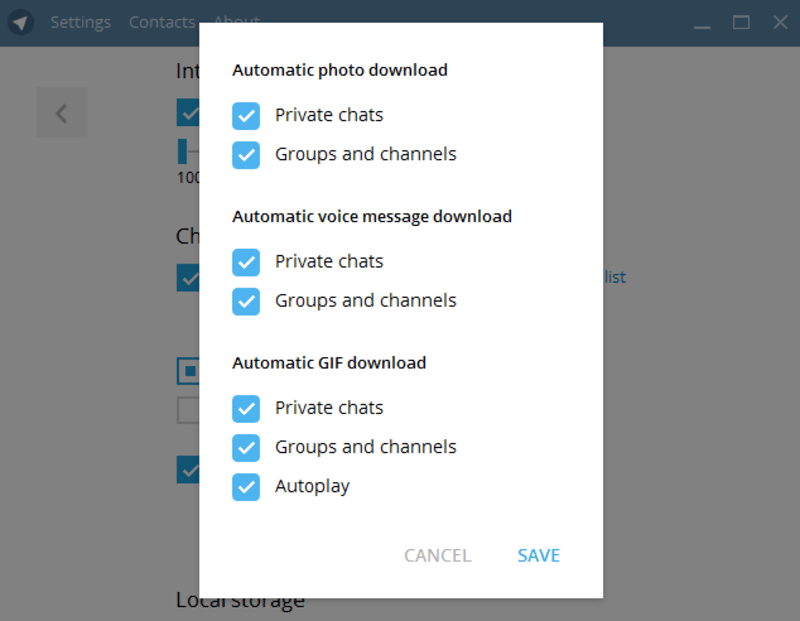
- برنامه تلگرام را روی دسکتاپ خود باز کنید.
- در گوشه سمت چپ بالای صفحه روی منوی سهخط کلیک کنید.
- سپس روی Settings کلیک کنید.
- در پنجره بعدی که ظاهر میشود روی گزینه Advanced کلیک کنید.
- از اینجا میتوانید دانلود خودکار چتها، کانالها و گروههای خصوصی را متوقف کنید. همچنین میتوانید محدودیت اندازه دانلود رسانه را در بازهای بین 1 مگابایت تا 2 گیگابایت مشخص کنید.
- در نهایت روی Save در سمت راست پایین کلیک کنید تا بستن دانلود خودکار تلگرام شما کامل شود.
بستن دانلود خودکار واتساپ
این برنامه نیز بصورت پیشفرض مشابه چیزی که درباره تلگرام گفته شد، گزینه دانلود خودکار را قرار دادهاست. اما برخلاف تلگرام به کاربر اجازه میدهد که میزان بسیار کمتری داده (از نظر حجمی) ارسال و دریافت کنند و بیشتر این اطلاعات بر روی گوشی ذخیره میشود. دانلودهای خودکار موجب زود پر شدن گوشی ما میشوند و حجم زیادی از اینترنت ما را نیز مصرف میکنند. با توجه به توضیحات وبسایت firstpost با هم سراغ بستن دانلود خودکار واتساپ در گوشی و لپ تاپ میرویم.
بستن دانلود خودکار واتساپ در اندروید:
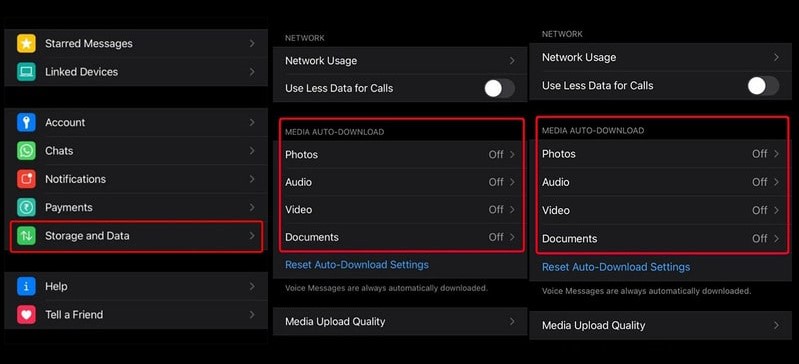
- برنامه واتساپ را باز کنید.
- مطمئن شوید که پنجره اصلی مقابلتان است. (جایی که تمام چتهای شما نمایش داده میشود.)
- برای بستن دانلود خودکار واتساپ روی سه نقطه عمودی در بالا سمت راست و سپس تنظیمات واتساپ یا settings ضربه بزنید.
- اکنون روی تنظیمات چت یا chat settings و سپس بر روی بارگیری خودکار رسانه و یا Media auto-download ضربه بزنید.
- از سه گزینه پیشرو انتخاب کنید که میخواهید در حین اتصال به چه نوع شبکهای، محتوای شما به طور خودکار دانلود شود. اگر میخواهید دانلود خودکار اتفاق نیفتد، تیک تمام رسانهها را بردارید.
- بستن دانلود خودکار برنامه واتساپ شما در گوشی با موفقیت انجام شد.
بستن دانلود خودکار واتساپ در ایفون:
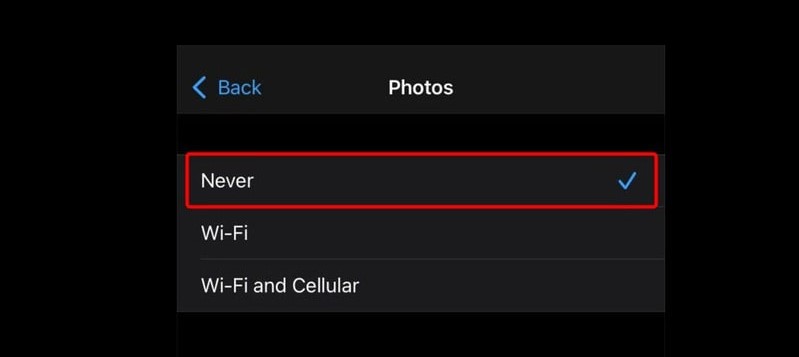
- برنامه واتساپ را در ایفون خود بازی کنید.
- وقتی برنامه باز شد، به تنظیمات بروید. برای این کار روی "تنظیمات" از زبانه های پایین کلیک کنید.
- در صفحه تنظیمات، روی گزینه “Storage and Data” ضربه بزنید.
- در قسمت Media Auto-Download گزینههایی مانند Photos، Audio، Video و Documents را مشاهده خواهید کرد.
- یکی یکی به هر کدام از این گزینه ها بروید و از بین گزینه ها "Never" را انتخاب کنید.
- پس از گذاشتن همه گزینهها روی never، بستن دانلود خودکار واتساپ شما با موفقیت انجام شدهاست.
بستن دانلود خودکار واتساپ در ویندوز:
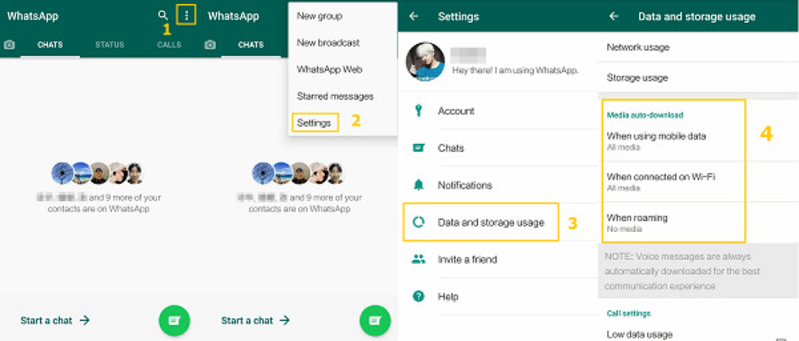
- واتساپ وب یا دسکتاپ خود را باز کنید و به پنجرهای بروید که در آن چتها نشان داده میشوند.
- تنظیمات، سه نقطه عمودی در بالا سمت راست را انتخاب کنید.
- روی Data and Storage usage کلیک کنید.
- به Media-Download Auto-Download بروید، در آنجا با سه گزینه روبرو خواهید شد: هنگام استفاده از داده تلفن همراه، هنگامی که به Wi-Fi متصل هستید و هنگام رومینگ.
- با برداشتن تیک هر سه گزینه Images، Audio و Video، دانلود خودکار را غیرفعال کنید.
سخن نهایی
امروزه برنامهها امکاناتی در اختیار ما قرار میدهند که زندگی جدیدمان را بدون آنها نمیتوانیم تصور کنیم. این امکانات در عینحال میتوانند برای برخی از ما دردسرهایی را به همراه داشتهباشند. دانلود خودکار با تمام خوبیهایش، ممکن است دردسر خیلی از ما بهشمار بیاید اما خوبی برنامههای امروزی، امکان انجام تغییرات بیشمار در آنهاست و غیرفعال کردن دانلود خودکار نیز یکی از این قابلیتها است.
منبع: mobigyaan

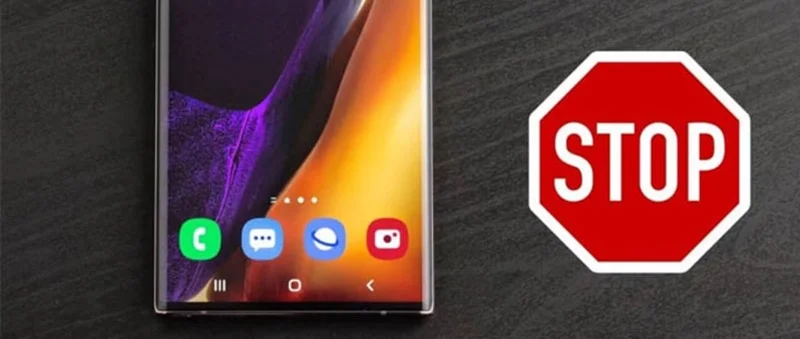




دیدگاه خود را بنویسید